Você sabe como desbloquear ou permitir cookies no Mac? Você sabe o que são cookies? Vamos falar sobre os cookies da internet e como lidar com eles no Mac. Como você bem sabe, a navegação no Mac é única. Então, se você quer saber como desbloquear cookies no Mac, você veio ao lugar certo.
Conteúdo: Parte 1. O que são cookies no Mac?Parte 2. Como faço para desbloquear cookies de terceiros em um Mac?Parte 3. Como limpar cookies no Mac para proteger sua privacidade
Parte 1. O que são cookies no Mac?
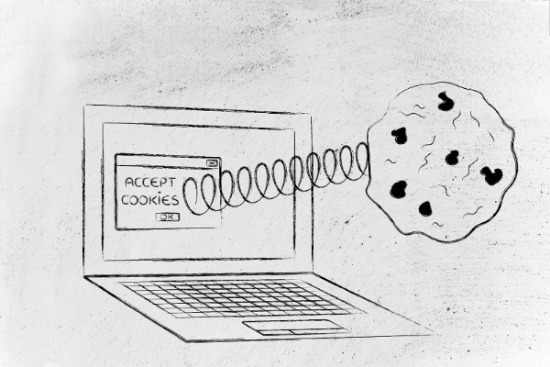
Então, o que são cookies? Cookies são bits e dados. Esses bits e partes de dados são compactados em um código pequeno. Esse código ou arquivo é colocado no seu navegador da web pelo site que você está visitando.
Agora, aqui está o que você precisa entender sobre sites. Veja bem, eles dependem muito de cookies. Os proprietários e administradores do site podem avaliar quem são seus visitantes, de onde são e quanto tempo permanecem no site com cookies. Escusado será dizer que há tanta informação contida em um cookie digital. Por esse motivo, é o motivo pelo qual os proprietários e administradores de sites certificam-se de colocar cookies no seu navegador sempre que você estiver no site.
Dica: Como excluir cookies no Mac
Proteja sua privacidade online
Então, se você é uma pessoa muito reservada, isso pode incomodá-lo, certo? Bem, verdade seja dita, deveria incomodá-lo. Os cookies podem armazenar muitas informações sobre você. Agora, se você quiser saber como proteger sua privacidade, então o iMyMac PowerMyMac é algo que você precisa para ficar tranqüilo quando está online.
Veja, o PowerMyMac vem com um recurso chamado Privacidade. Isso é exatamente o que você precisa para limpar seu navegador para que possa manter sua privacidade quando estiver online. A vantagem disso é que ele limpa vários navegadores. É uma ótima ferramenta a ser considerada se você estiver preocupado com sua privacidade online.
Lidando com Cookies
Os sites dependem muito de cookies. Proprietários e administradores de sites se inscrevem em redes de anúncios para que possam ter anúncios em seus sites. Como os proprietários e administradores de sites podem avaliar o comportamento de seu público por meio dos cookies, eles podem ganhar dinheiro por meio da rede de anúncios em que se inscrevem.
É a mesma coisa para as redes de publicidade. Eles também confiam nos cookies para poder escolher qual anúncio será exibido em um site específico. Basta dizer que os cookies são muito poderosos. Eles podem ser pequenos arquivos, mas são carregados com dados que podem ser vendidos em um site.
Também é por causa dos cookies que você pode acessar um site. Por exemplo, os cookies de terceiros solicitam primeiro que você esteja disposto a aceitar cookies e, se você recusar, não poderá visitar o site. Isso apenas mostra a importância dos cookies.
Cookies são bons ou ruins para você?
Então, a questão é: os cookies são bons ou não para você? Depende de suas necessidades pessoais. Não se preocupe porque você tem o PowerMyMac para mantê-lo seguro online. Portanto, mesmo que tenha que desbloquear os cookies no seu Mac, você está seguro.
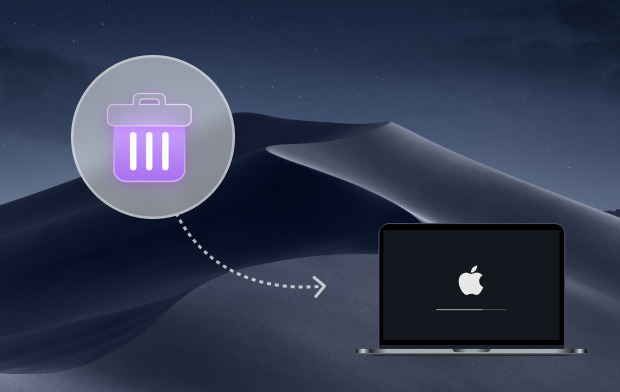
Os benefícios de desbloquear cookies no Mac
Você se beneficiará se souber como habilitar cookies no Mac. Veja, se você desbloquear cookies no Mac, eles ajudarão a carregar seu site favorito exatamente da maneira que você deseja. Isso vai ajudar muito quando você visitar seu site favorito. Você não teria que se esforçar para navegar pelo site.
Se você gosta de comprar on-line, os cookies podem ajudar a melhorar sua experiência on-line, mostrando mais anúncios de venda. Dessa forma, você não precisaria navegar na Internet para procurar mais vendas.
Outra forma de se beneficiar dos cookies é quando você precisa trabalhar remotamente. Se o seu escritório tiver um painel baseado na web onde você deve enviar seus arquivos, os cookies tornarão mais fácil fazer o login em sua conta. Aqui estão três maneiras que podem mostrar como permitir cookies no Mac.
Parte 2. Como faço para desbloquear cookies de terceiros em um Mac?
Habilitar cookies no Safari no Mac
Como um usuário Mac, você provavelmente navega na web usando o Safari. Agora, se os cookies forem bloqueados no Safari, você não poderá visitar certos sites e se estiver fazendo alguma pesquisa, isso pode ser um problema. Portanto, seria uma boa ideia habilitar os cookies no Mac apenas para que você tenha uma melhor experiência online.
Este método mostra como desbloquear cookies no Safari no Mac:
Etapa 1. Clique em Preferências no Safari
Vá para o Safari, no canto superior esquerdo da tela. Você também pode iniciá-lo, se quiser. Clique em Preferências quando a lista suspensa aparecer. Se você iniciou o Safari, vá para o ícone de engrenagem no canto superior direito da tela. Você também pode selecionar Preferências no menu suspenso.
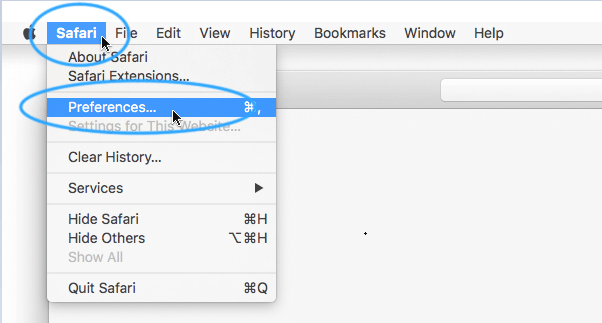
Etapa 2. Escolha Privacidade
Clique no ícone Privacidade na janela pop-up.
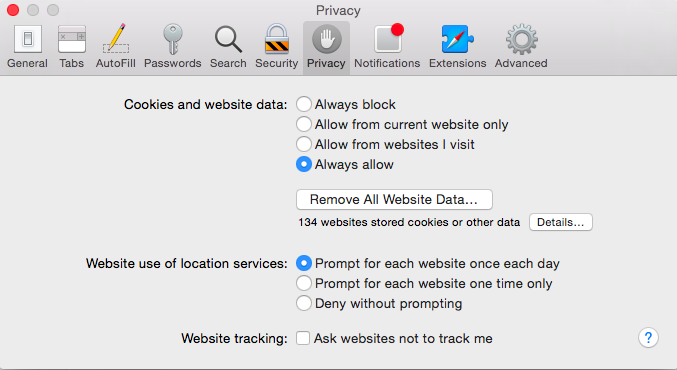
Etapa 3. Desbloqueie Cookies no Safari
Selecione Nunca na área Bloquear cookies.
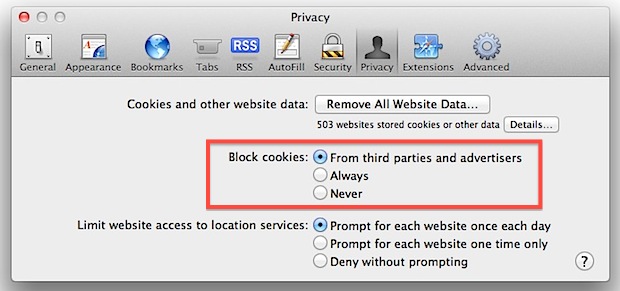
Feito isso, o Safari salvará todos os seus cookies. Se você quiser ver os cookies salvos, clique na caixa chamada Detalhes. Você verá essa caixa um pouco acima da área Bloquear cookies. Ao clicar na caixa Detalhes, você poderá ver todos os cookies salvos. Você também verá a lista de sites que lançaram cookies no seu Safari. Você pode simplesmente clicar no botão Remover abaixo para remover um site. Você pode clicar no botão Remover tudo para remover todos os sites da lista. Você pode até usar a barra de pesquisa para procurar um site específico. Basta clicar quando terminar de limpar a lista.
Se você deseja habilitar os cookies no Mac, mas não deseja ver nenhum acréscimo, siga as etapas abaixo.
- Vá para o Safari, no canto superior esquerdo da tela. Você também pode iniciá-lo, se quiser.
- Clique em Preferências quando a lista suspensa aparecer. Se você iniciou o Safari, vá para o ícone de engrenagem no canto superior direito da tela. Você também pode selecionar Preferências no menu suspenso.
- Clique no ícone Privacidade na janela pop-up.
- Selecione De terceiros e anunciante na área Bloquear cookies.
Aí está. Você ainda pode desbloquear os cookies no Mac e, ao mesmo tempo, bloquear terceiros e anunciantes. Dessa forma, você não precisaria se preocupar com sua privacidade.
Agora, se você deseja desbloquear cookies no Mac com o objetivo de aproveitar a funcionalidade dos sites que você visita, também precisa ativar o JavaScript.
JavaScript é uma linguagem de programação projetada para ser executada em navegadores. Isso ajuda a criar uma melhor experiência para o usuário, pois o site é capaz de fornecer mais funcionalidades. Aqui estão as etapas para ativar o JavaScript no Mac.
- Vá para o Safari, no canto superior esquerdo da tela. Você também pode iniciá-lo, se quiser.
- Clique em Preferências quando a lista suspensa aparecer. Se você iniciou o Safari, vá para o ícone de engrenagem no canto superior direito da tela. Você também pode selecionar Preferências no menu suspenso.
- Clique no botão Segurança ícone na barra de menus. Você verá isso na parte superior da janela pop-up.
- Marque a caixa ao lado de Ativar JavaScript. Esta é a primeira opção na área de Conteúdo da Web.
- Feche a janela.
As etapas acima mostram como habilitar os cookies no Mac e ao mesmo tempo habilitar o JavaScript para que você tenha uma melhor experiência do usuário nos sites visitados.
Habilitar Cookies no Mac Chrome
Se você estiver usando o Google Chrome, siga as etapas abaixo para permitir cookies no Mac Chrome:
- Inicie o Google Chrome.
- Coloque o cursor no canto superior direito da tela.
- Clique no ícone da pequena caixa retangular com três linhas horizontais.
- Escolha configurações no menu suspenso e clique em Avançado na parte inferior do navegador.
- Passe o mouse sobre Privacidade e segurança no lado esquerdo da tela.
- Clique em Cookies e outros dados do site.
- Ligar Permitir todos os cookies.
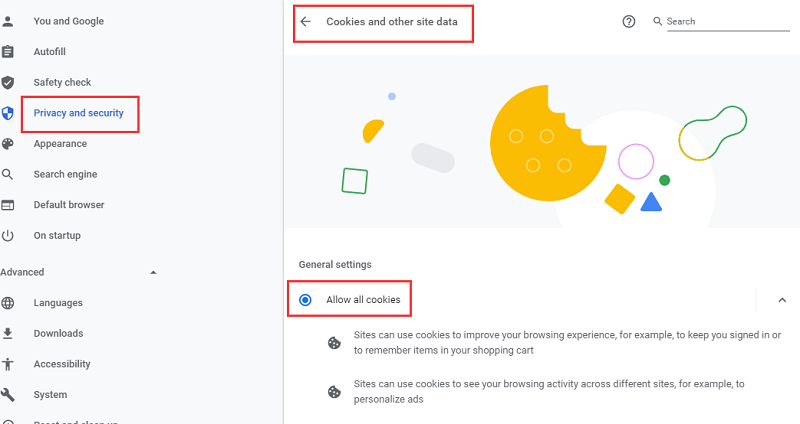
Há outra maneira de navegar no processo para habilitar cookies no Mac Chrome.
- Vá para a barra de menus no canto superior direito da tela.
- Abra o Google Chrome clicando em Chrome.
- Selecione Preferências na lista suspensa.
- Role para baixo e clique em Mostrar configurações avançadas.
- Clique em Configurações de conteúdo sob privacidade.
- Clique em Permitir dados locais a ser definido (recomendado) na tela pop-up.
- Clique em Permitir que todos os sites executem JavaScript (recomendado).
Habilitar Cookies no Firefox no Mac
Se você usa o Firefox, aqui estão as etapas para habilitar os cookies no Firefox no Mac.
- Clique no Firefox no menu na parte superior da tela.
- Selecione Preferências no menu suspenso.
- Vá para a guia Conteúdo na janela pop-up.
- Marque a caixa ao lado de Ativar JavaScript.
- Clique na guia Privacidade no menu na parte superior da janela pop-up.
- Escolha Lembrar histórico na área onde diz Firefox.
- Feche a janela.
Parte 3. Como limpar cookies no Mac para proteger sua privacidade
Você quer ficar seguro online. Afinal, sua privacidade é importante. Ao mesmo tempo, você também deseja ter uma melhor experiência online. Portanto, deve haver um equilíbrio onde você possa ficar seguro enquanto ativa os cookies no Mac.
Como mencionado anteriormente, a Privacidade do PowerMyMac pode ajudá-lo a proteger sua privacidade cada vez que você ficar online. Mesmo se você desbloquear cookies no Mac, tem certeza de que suas faixas de privacidade serão apagadas antes que alguém tente interceptá-las.
Mesmo se você desbloquear cookies no Mac, a Privacidade limpará seu navegador regularmente. Você pode ficar livre de preocupações, pois o Privacy from PowerMyMac pode limpar cookies, informações de histórico e outros armazenamentos de arquivos confidenciais em seu navegador.

A privacidade é muito fácil de usar. Só leva um clique para limpar seu navegador. Se não quiser que tudo seja excluído, você também pode selecionar quais dados deseja limpar. Experimente aqui para limpar 500 MB de dados gratuitamente.
Conclusão
Decidir se você deve ou não habilitar cookies no Mac requer algumas reflexões sérias. No entanto, não deve demorar muito para você decidir, porque se você realmente deseja desbloquear cookies no Mac, você pode fazer isso facilmente. Afinal, as etapas acima não são muito difíceis de seguir.
Se você decidir permitir cookies no Mac e não conseguir parar de se preocupar com sua privacidade, é melhor ter o PowerMyMac. Dessa forma, você pode contar com a privacidade deles para limpar suas trilhas digitais.



